Hướng dẫn có thể được thu gọn bất kỳ lúc nào bằng cách nhấp vào nút như vậy ở góc trên bên phải. Sau khi nhấp chuột, di chuyển chuột sang trái.
Và hướng dẫn gấp có thể được mở rộng dễ dàng trong tương lai bằng cách di chuột qua tên:

Cửa sổ trợ giúp có thể được ghim lại bằng cách nhấp vào biểu tượng đinh ghim:

Nếu cửa sổ trợ giúp không được gắn vào đế, nó sẽ tự động thu gọn khi thả chuột. Tuy nhiên, nếu bạn nhấp vào bất kỳ đâu trong hướng dẫn hoặc cuộn qua văn bản, cửa sổ sẽ không thu gọn. Trong trường hợp này, bạn sẽ cần phải nhấp vào bất kỳ nơi nào khác trong chương trình để cho biết rằng bạn không cần hướng dẫn nữa.
Bạn có thể thu gọn hướng dẫn khi bạn đã bắt đầu coi mình là một người dùng có kinh nghiệm. Và nếu bạn vẫn hào hứng đọc về những 'con chip' thú vị của chương trình ' USU ', thì cửa sổ hướng dẫn tích hợp không thể thu gọn mà ngược lại, được mở rộng để đọc thoải mái hơn. Để thực hiện việc này, hãy di chuyển chuột qua đường viền bên trái của cửa sổ hướng dẫn và khi con trỏ chuột thay đổi, hãy bắt đầu kéo căng.
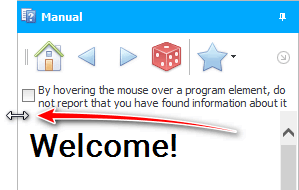
Hãy chú ý đến "menu của người dùng" ở phía bên trái của chương trình. Nó cũng được thực hiện như một cuộn có thể cuộn được.

![]() Ngay bây giờ, hoặc quay lại chủ đề này sau, bạn có thể tìm hiểu thêm nhiều điều về cách làm việc với cuộn .
Ngay bây giờ, hoặc quay lại chủ đề này sau, bạn có thể tìm hiểu thêm nhiều điều về cách làm việc với cuộn .
Xem bên dưới để biết các chủ đề hữu ích khác:
![]()
Hệ thống kế toán chung
2010 - 2024